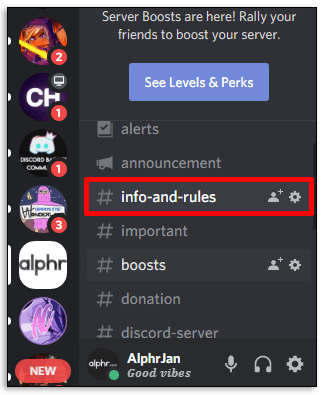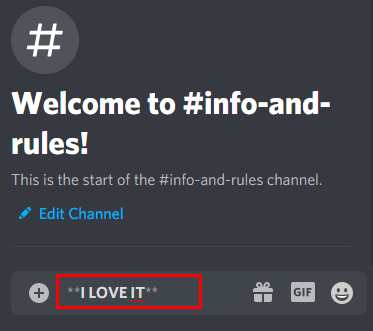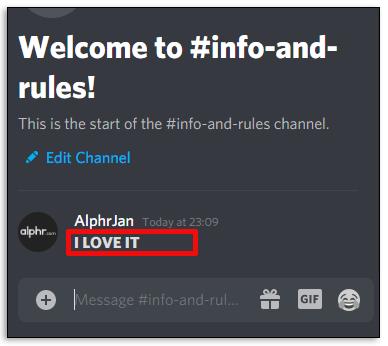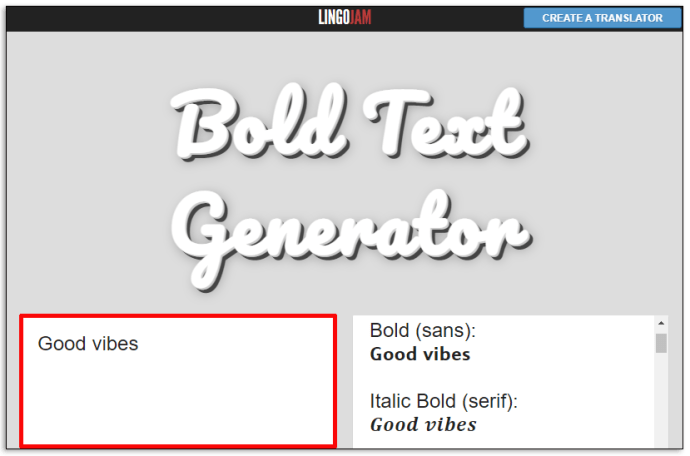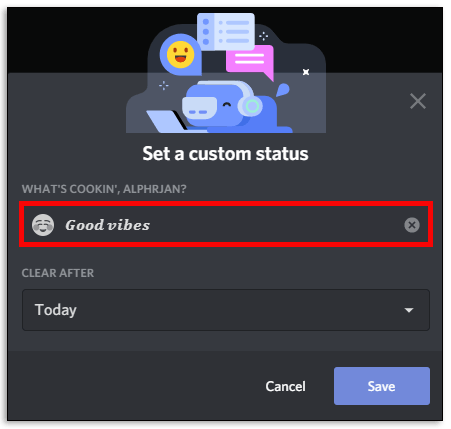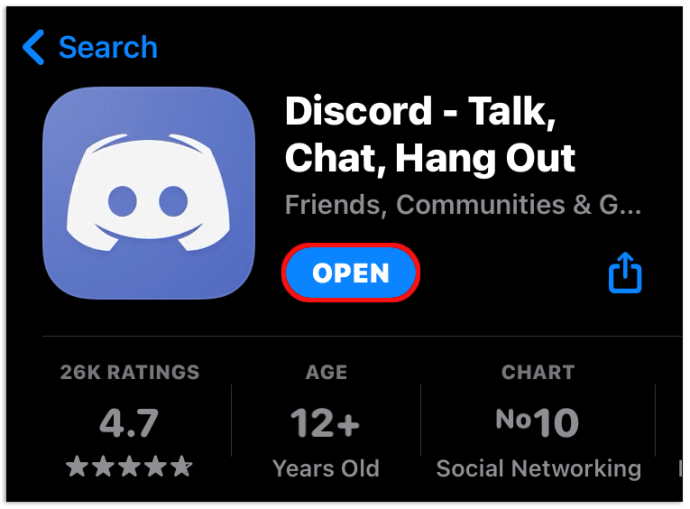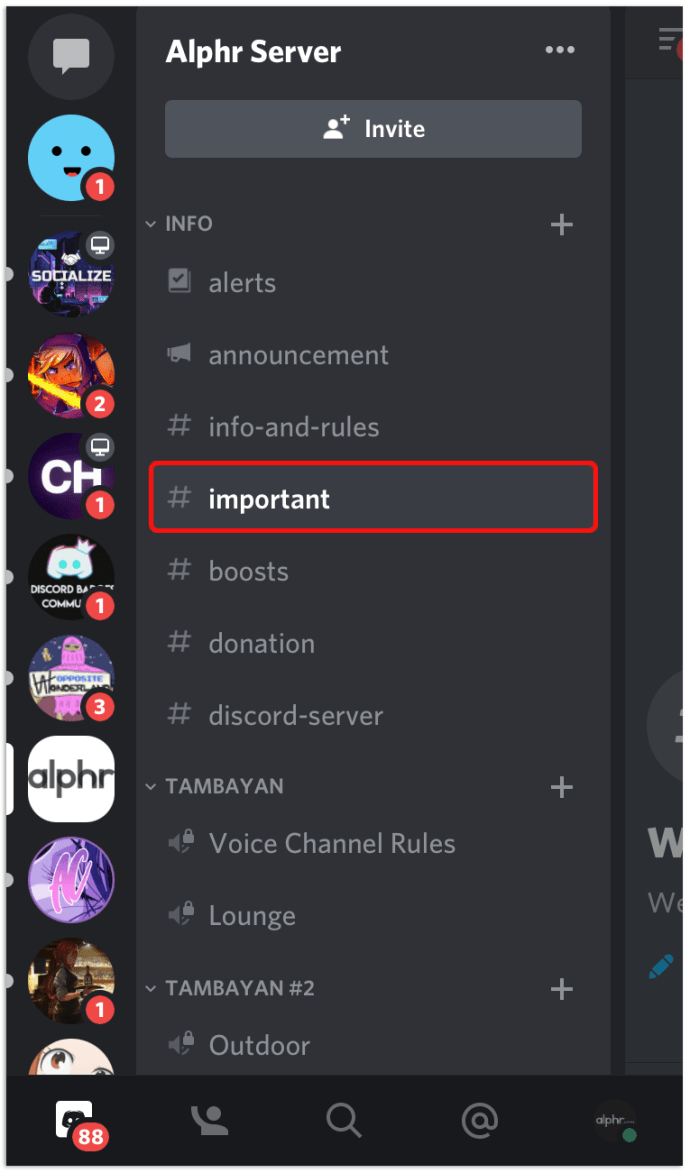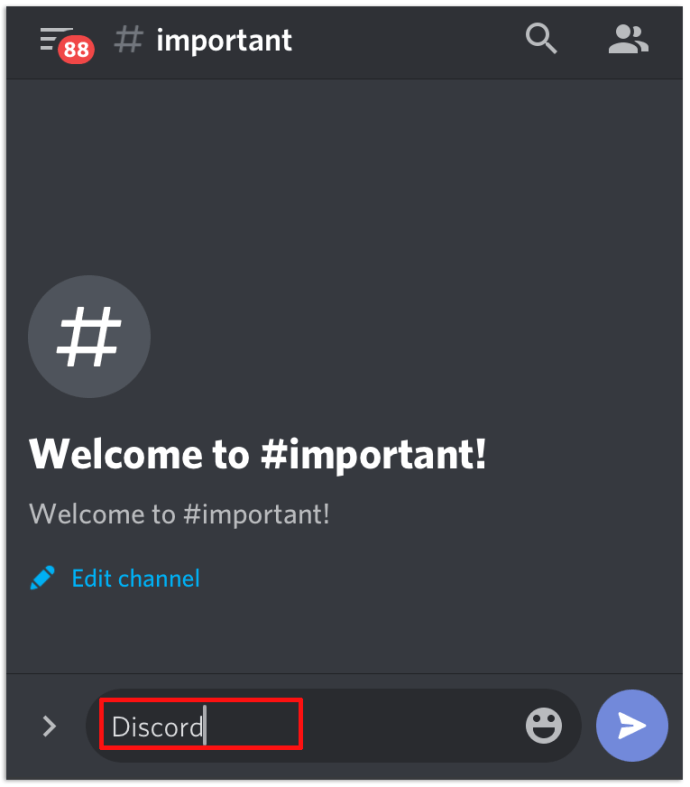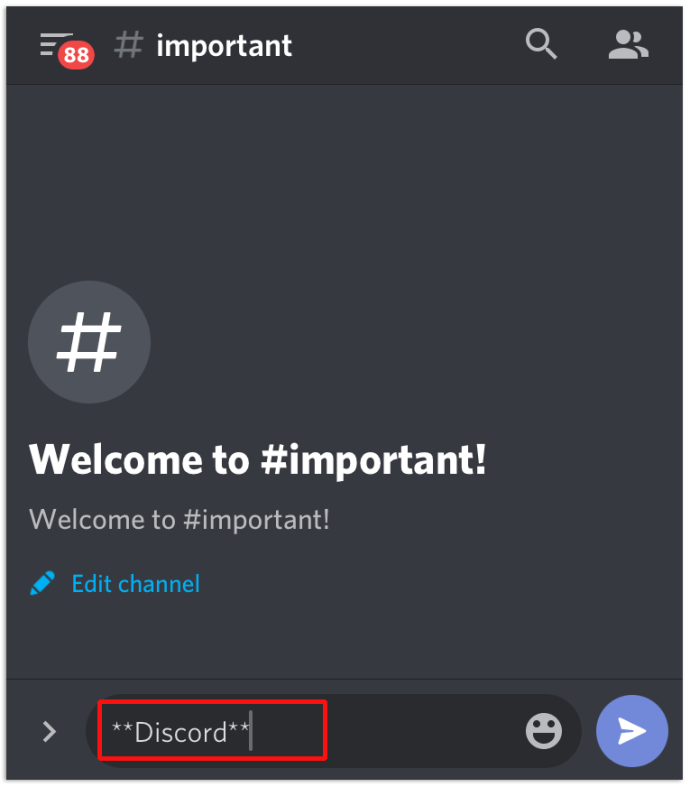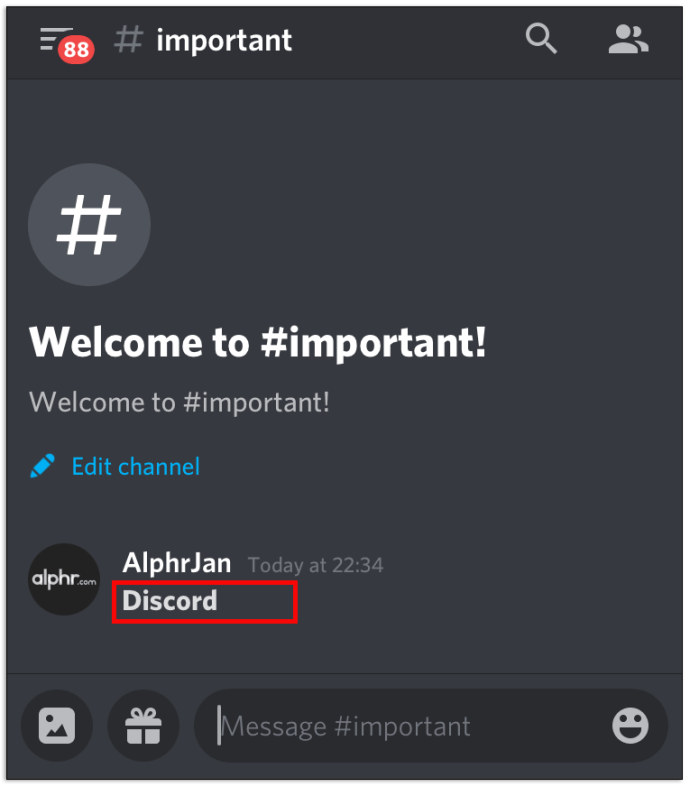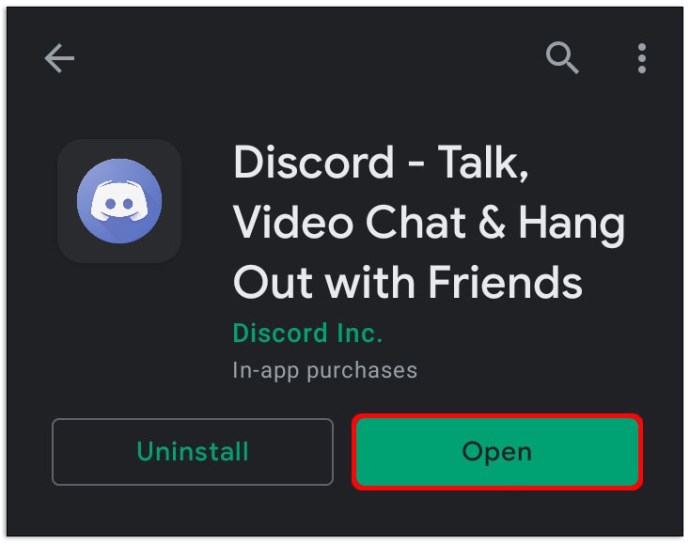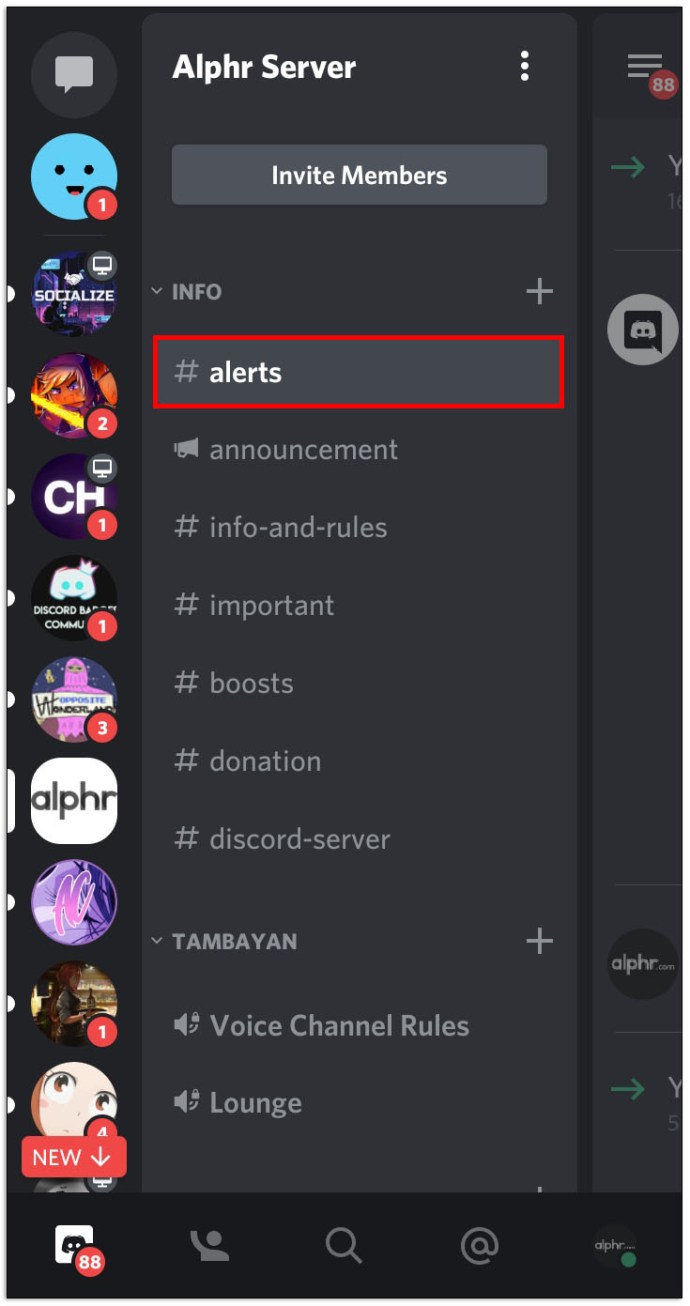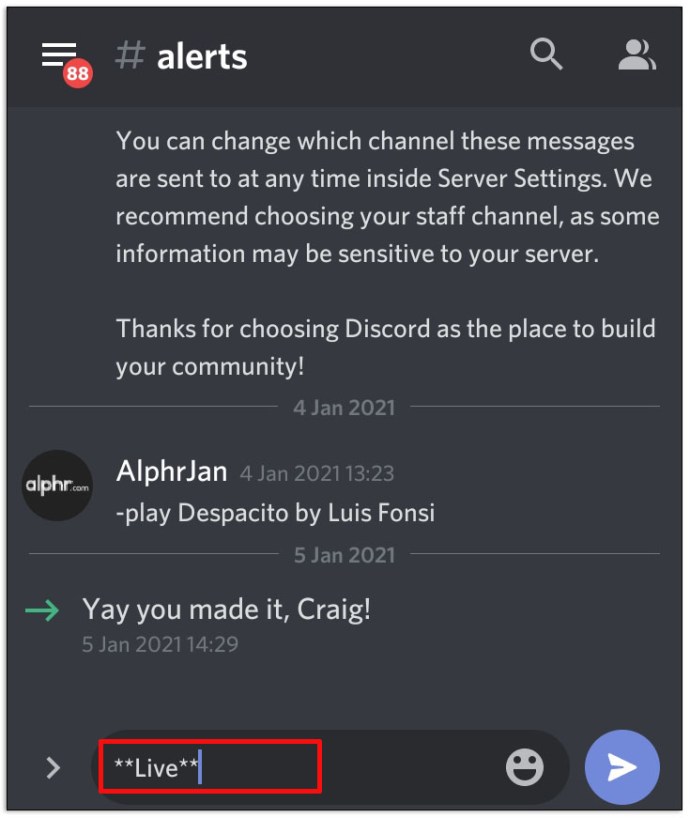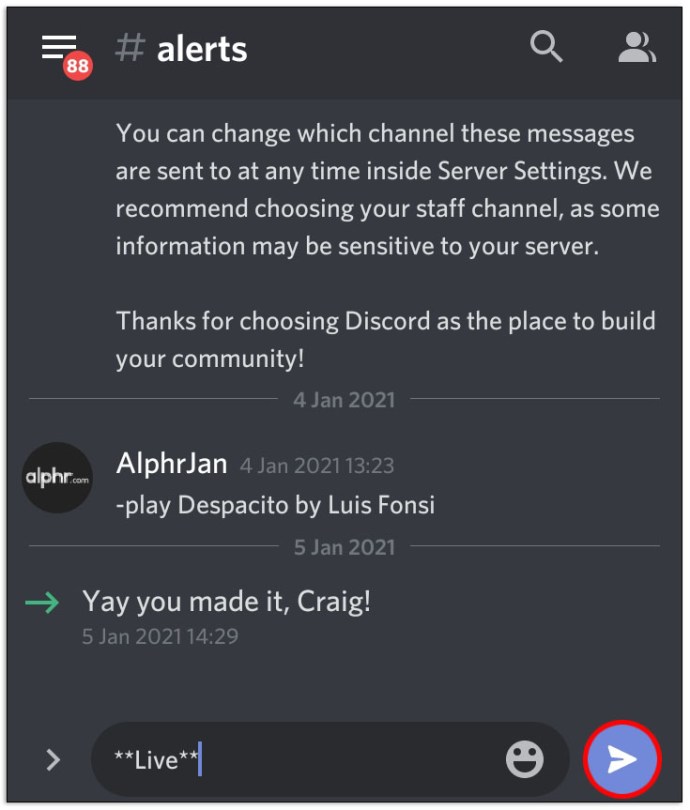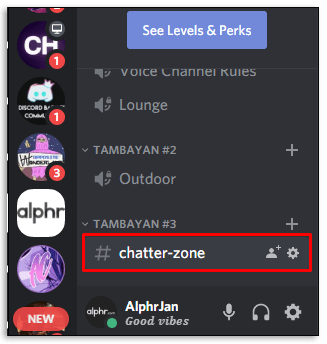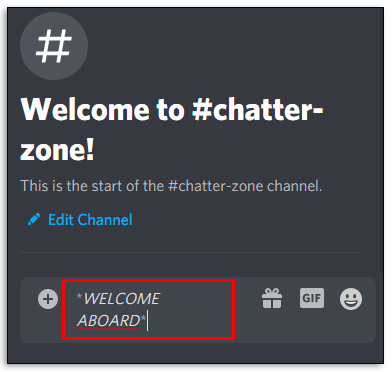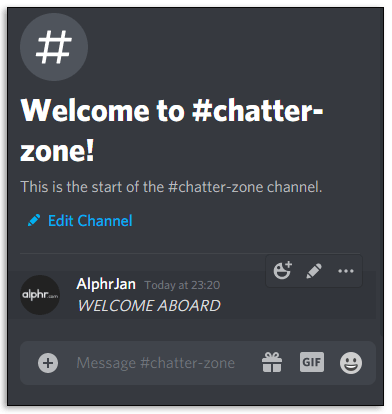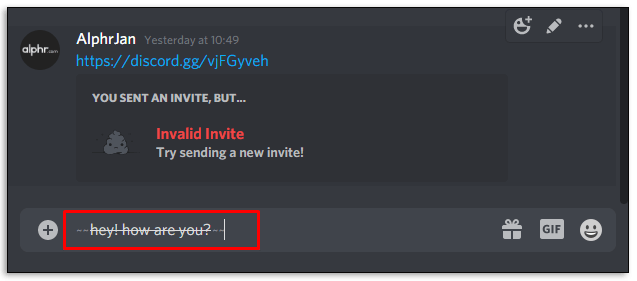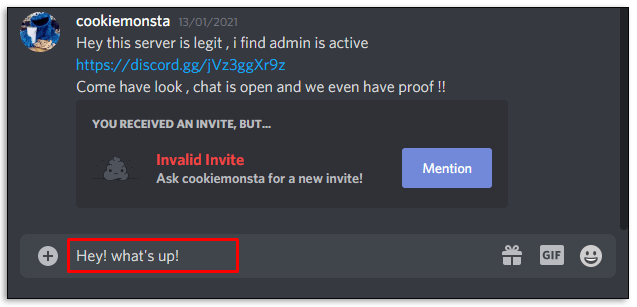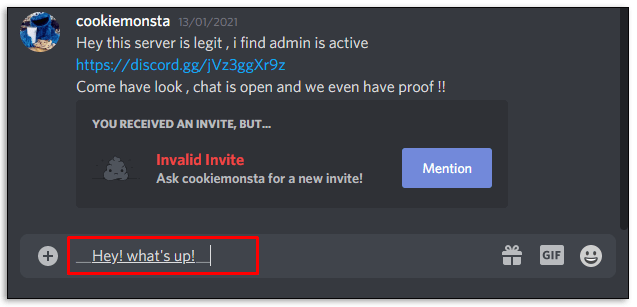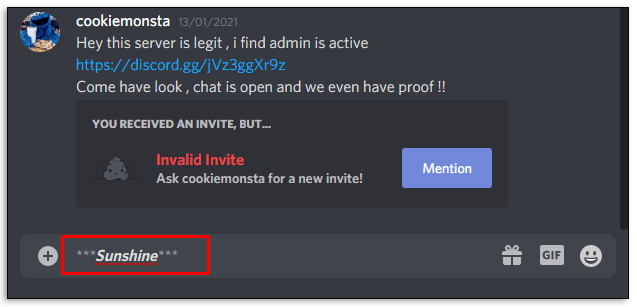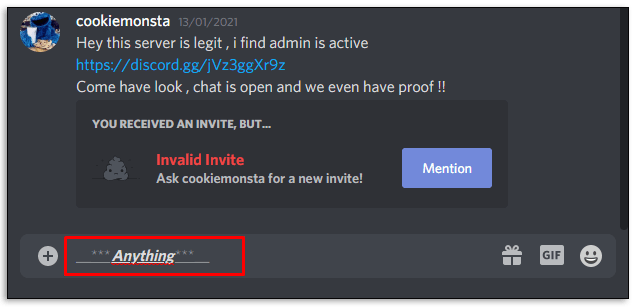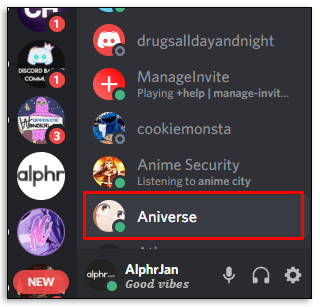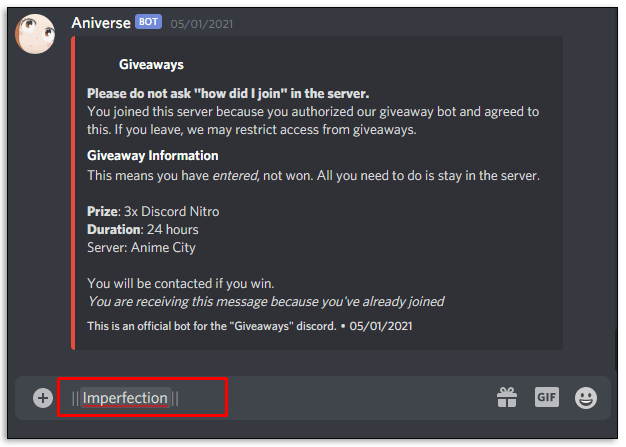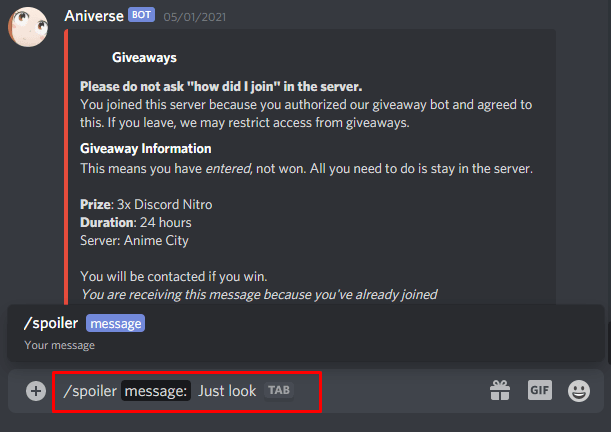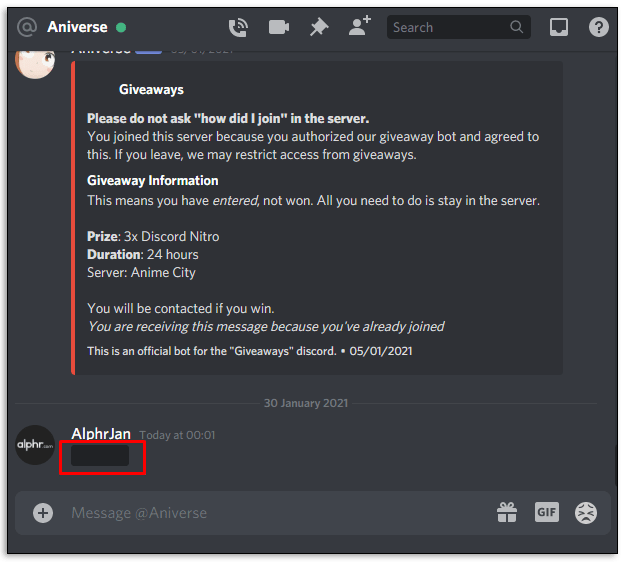Tarp kitų komentarų išsiskiria paryškintas komentaras. Tik „Discord“ neturi matomos parinkties, leidžiančios nariams rašyti paryškintus žodžius. Taigi, kaip tai daro kiti? Ar veiksmai skiriasi, nesvarbu, ar esate „iPhone“, ar „Android“ naudotojas? Be to, ar galima žodžius kursyvu arba naudoti perbraukimo parinktį, kaip tai darytumėte „Word“?

Jei svarstėte šiuos klausimus, atėjote į reikiamą vietą. Nesivaržydami perskaitykite, kaip paryškinti „Discord“.
Kaip paryškinti nesantaiką
Teksto paryškinimas Discord yra naudinga funkcija, kai norite atkreipti dėmesį į pranešimą. Ir tam nereikia jokių sudėtingų komandų. Vietoj to, vartotojai gali paryškinti Discord keliais paprastais paspaudimais. Štai kaip tai padaryti:
- Pokalbių laukelyje aplink tekstą, kurį norite paryškinti, įveskite „**…**“. Jis turėtų atrodyti maždaug taip: „**word**“ pokalbių laukelyje.

- Paspauskite „Enter“.

Visas procesas atrodo maždaug taip:
- Kompiuteryje paleiskite Discord.

- Spustelėkite draugą arba kanalą, kuriam norite išsiųsti paryškintą žinutę.
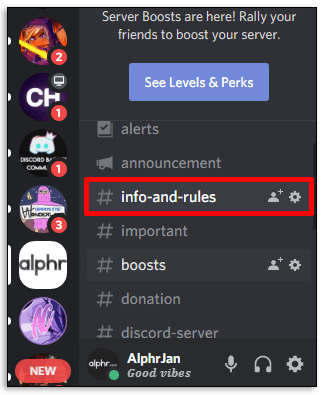
- Prieš ir po pranešimo parašykite dvigubas žvaigždutes ir bakstelėkite „Enter“.
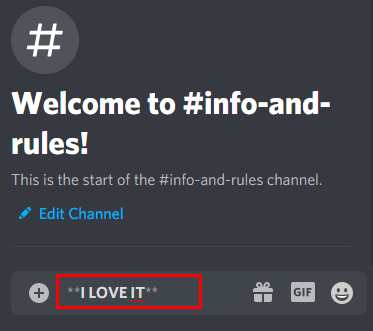
- Dabar jūsų siunčiamas tekstas bus paryškintas.
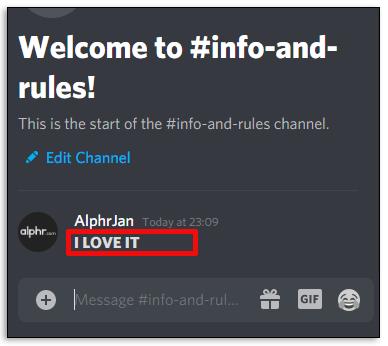
Jūsų parašytas tekstas dabar yra paryškintas. Jis atkreips dėmesį ir pabrėš jūsų mintį daug labiau nei įprastas tekstas.
Kaip paryškinti nesantaikos būseną
Daugelis „Discord“ vartotojų mėgsta rašyti pasirinktines būsenas savo „Discord“ kanale. Ši funkcija leidžia jiems dalytis su kitais „Discord“ vartotojais žaidimais, kuriuos jie šiuo metu žaidžia, arba kokia nuotaika. Be to, daugeliui jų kyla klausimas, ar galima paryškinti būseną ar kursyvą. Galų gale, būtų puikus pasirinkimas, jei galėtumėte dar labiau pritaikyti savo būseną.
Deja, statuso stilizuoti neįmanoma. Negalite naudoti tos pačios paryškintos komandos, kad paryškintumėte būseną. Tačiau yra būdas tai apeiti.
Galite naudoti svetainę, kuri automatiškai paverčia įprastą tekstą paryškintu šriftu:
- Atidarykite šią svetainę savo naršyklėje.

- Įveskite būseną kairėje esančiame laukelyje.
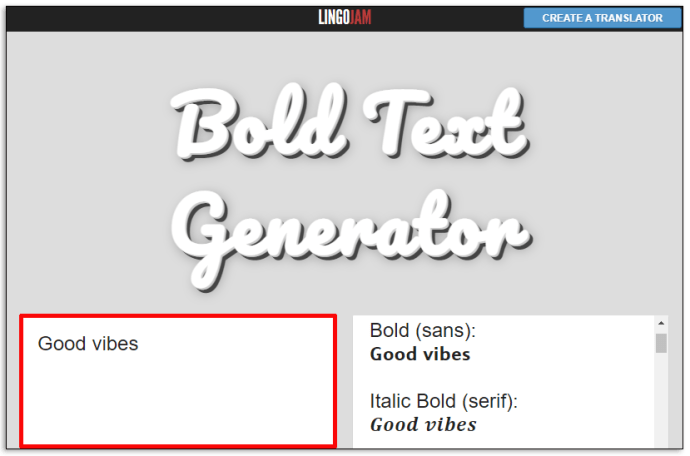
- Nukopijuokite jį iš dešinėje esančio laukelio į Discord būsenos skyrių.
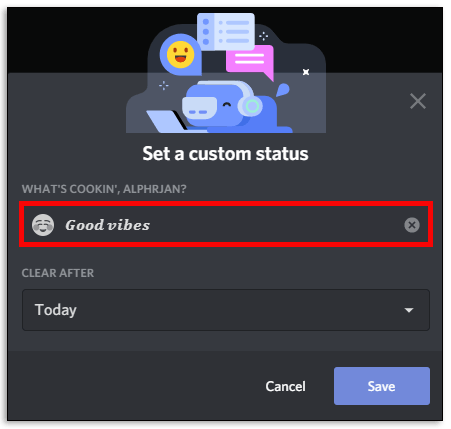
Viskas! Kaip matote, nors „Discord“ vis dar neleidžia savo vartotojams paryškinti savo statuso, tai galima padaryti per kitą svetainę.
Kaip paryškinti tekstą „Discord“ sistemoje „iPhone“.
Tiems, kurie naudoja „Discord“ savo „iPhone“ įrenginiuose ir nori stilizuoti tekstą, bus malonu žinoti, kad jį paryškinti nėra sudėtinga. Norėdami tai padaryti, atlikite toliau nurodytus veiksmus.
- Paleiskite „Discord“ savo „iPhone“.
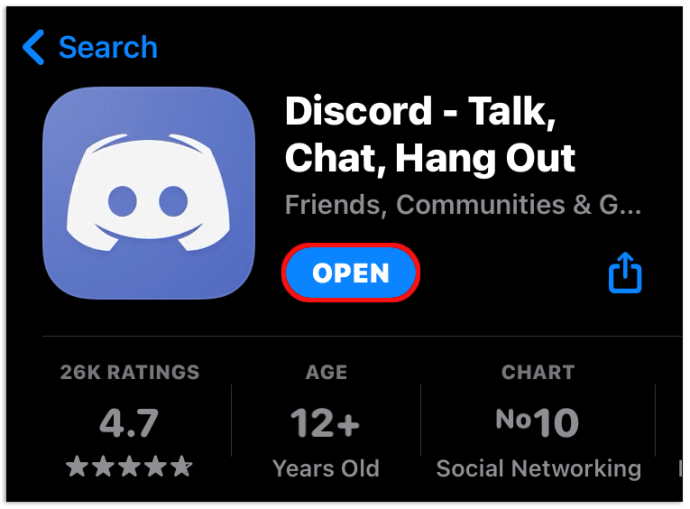
- Pasirinkite draugą arba kanalą, kuriuo norite siųsti žinutę.
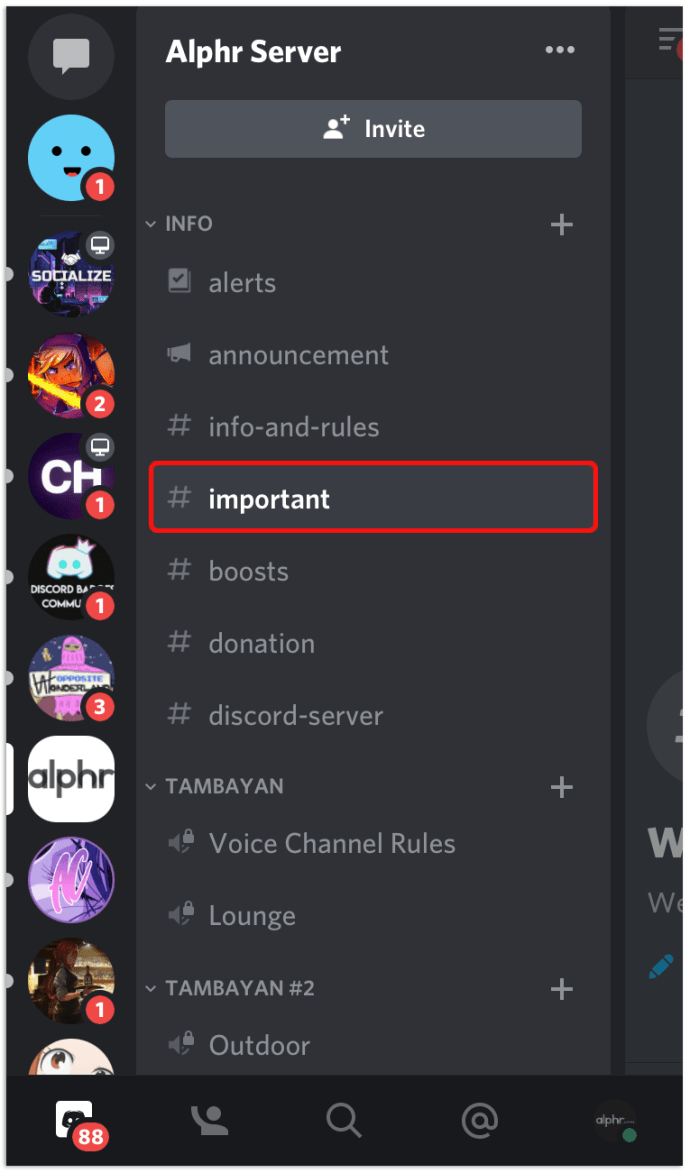
- Įveskite pranešimą jo neišsiųsdami.
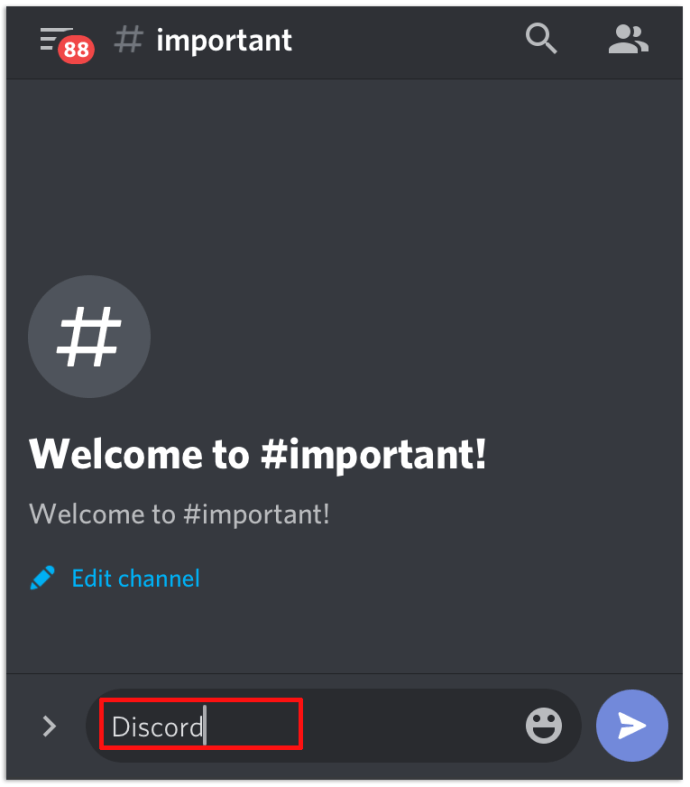
- Aplink pranešimą parašykite dvigubas žvaigždutes. Tai turėtų atrodyti taip, kaip šis „**pranešimas**“.
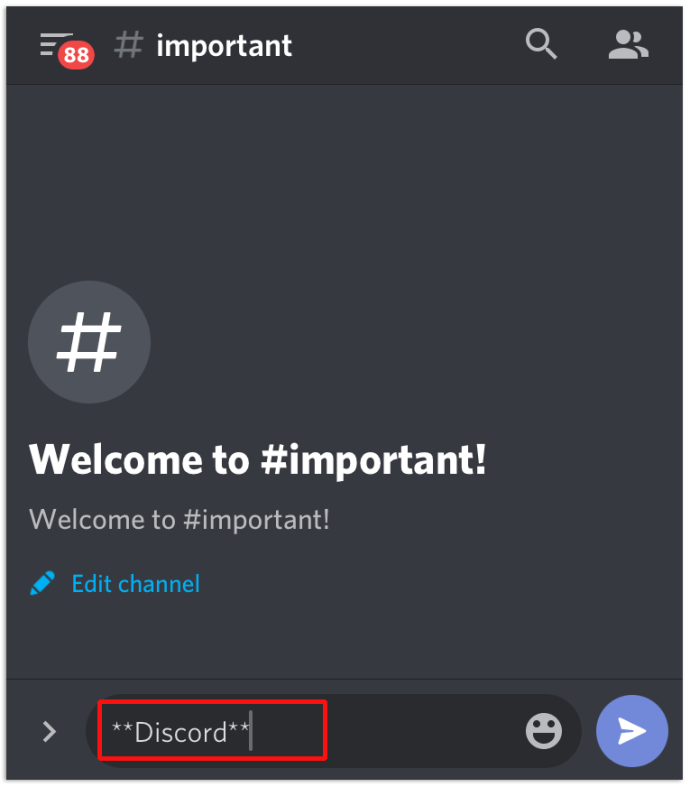
- Norėdami išsiųsti pranešimą, bakstelėkite.
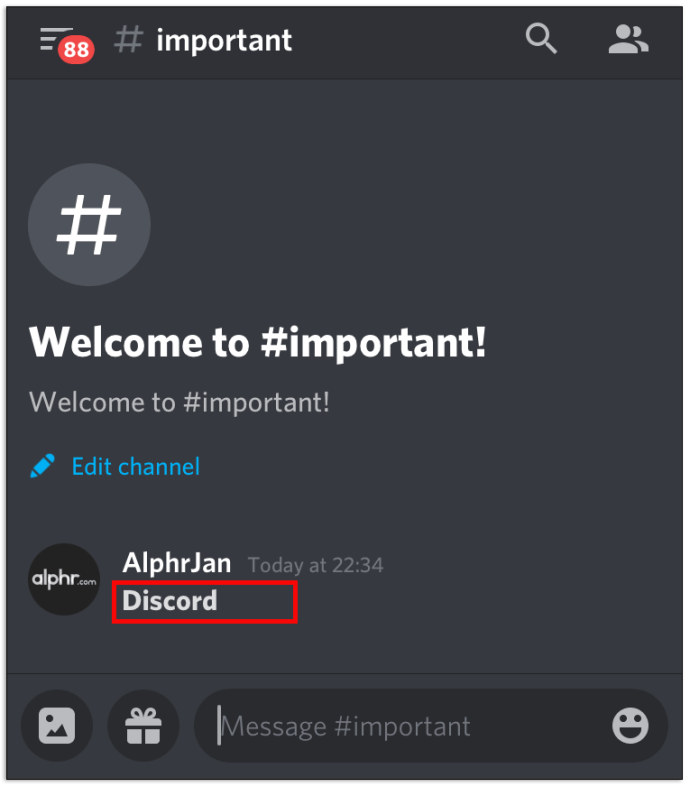
Štai taip! Tekstas, kurį išsiuntėte naudodami „iPhone“, yra paryškintas.
Kaip paryškinti tekstą „Discord“ sistemoje „Android“.
Jei esate „Android“ naudotojas ir norite sužinoti, kaip paryškinti tekstą, turite atlikti šiuos veiksmus:
- Atidarykite „Discord“ savo „Android“ išmaniajame telefone.
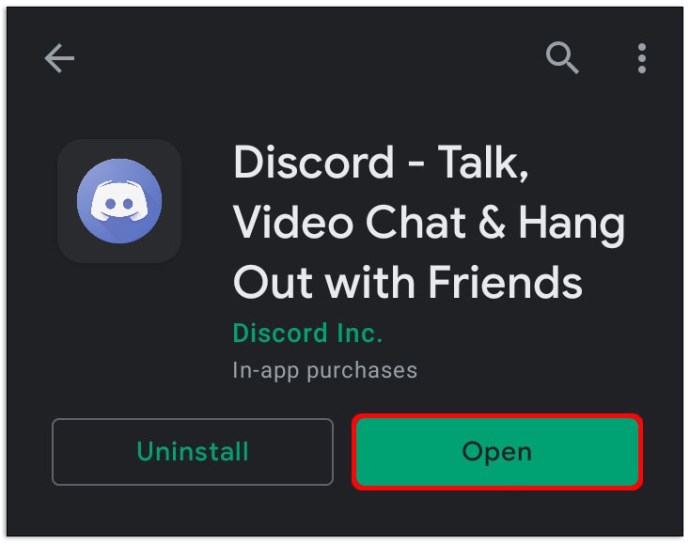
- Pasirinkite kanalą arba vartotoją, kuriam norite ką nors siųsti.
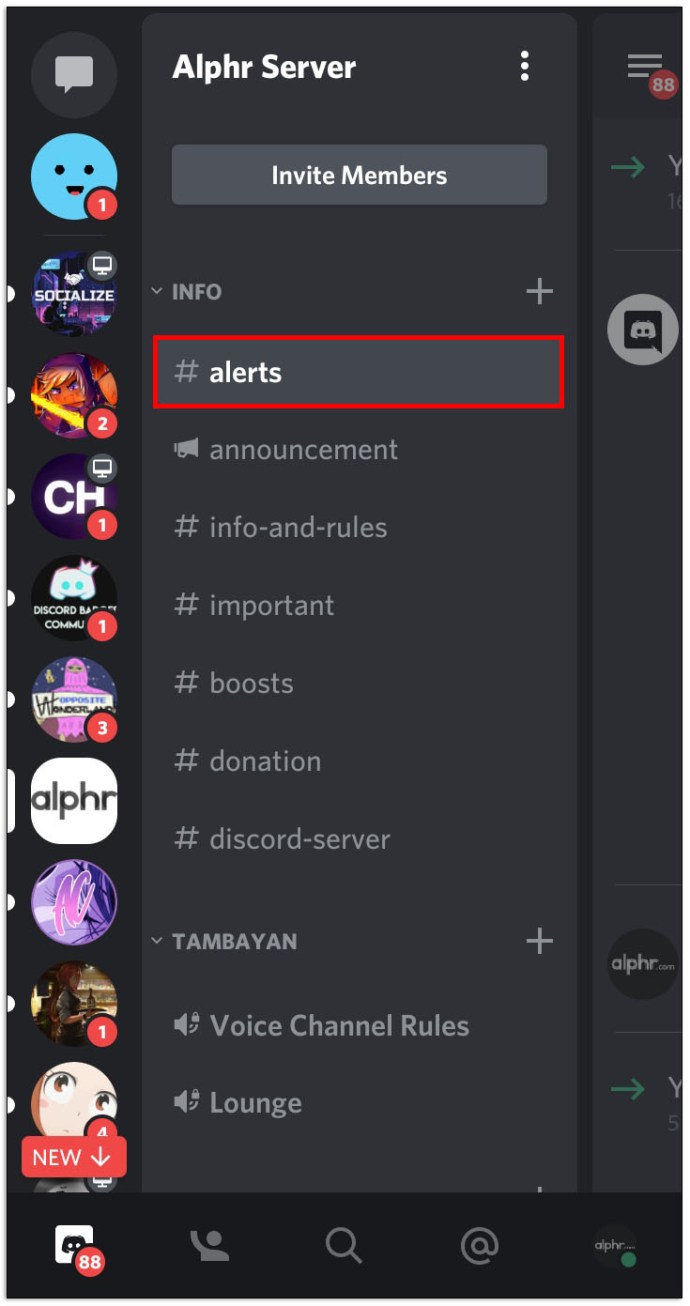
- Įveskite pranešimą ir būtinai aplink jį parašykite dvigubas žvaigždutes.
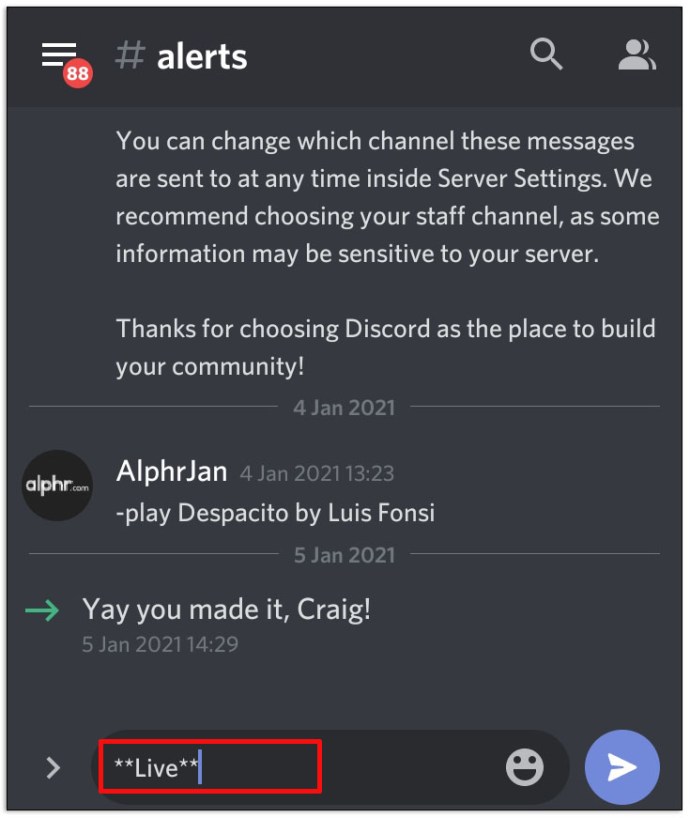
- Spustelėkite norėdami išsiųsti pranešimą.
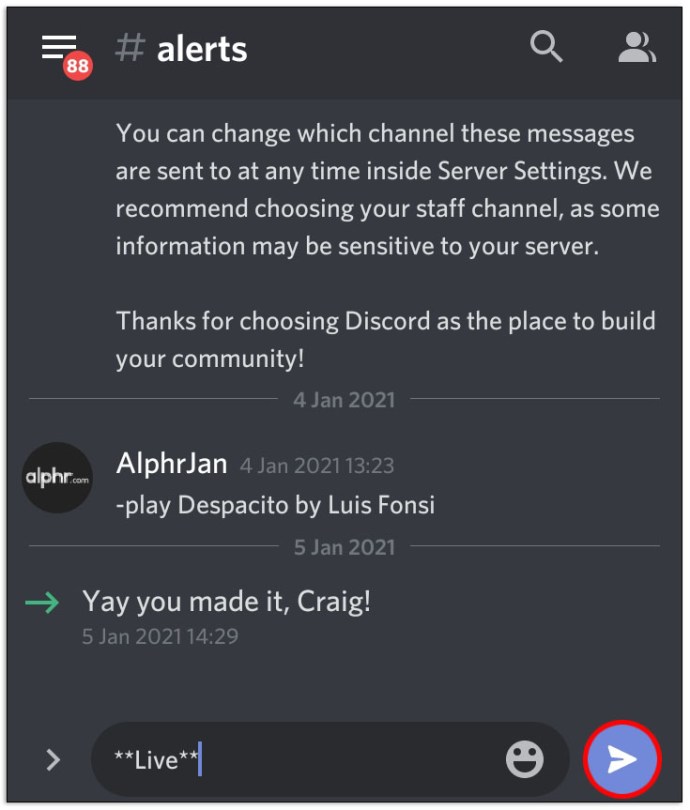
Kaip kursyvuoti žodžius Discorde
Jei norite tekste perteikti sarkazmo, tai galite padaryti kursyvu. Arba galbūt norite paryškinti tekstą kursyvu. Bet kaip tai padaryti, jei „Discord“ to nėra? Paprasta, kelių simbolių pagalba. Štai ką turėtumėte padaryti:
- Kompiuteryje paleiskite Discord.

- Pasirinkite kur norite rašyti žodžius kursyvu.
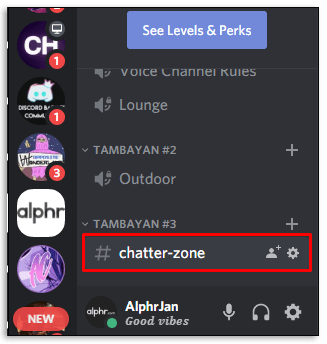
- Parašykite žvaigždutę prieš ir po pranešimo. Tekstas turėtų atrodyti taip: „*tekstas*“.
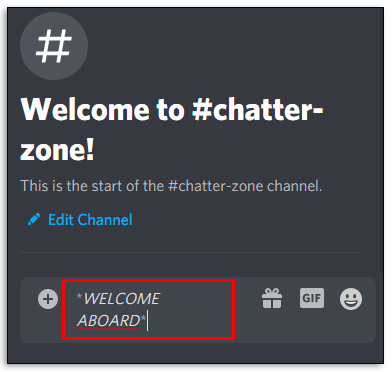
- Bakstelėkite „Enter“.
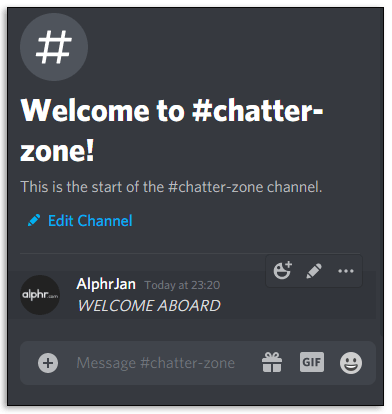
Kaip naudoti Strikethrough sistemoje „Discord“.
Ar jums įdomu, kaip naudoti perbraukimą „Discord“? Tikriausiai jau manote, kad nėra parinkties, kuri leistų perbraukti tekstą spustelėjus. Tačiau yra alternatyva:
- Atidarykite „Discord“.

- Parašykite žinutę draugui arba kanale, bet jos nesiųskite.

- Parašykite dvigubą potvynio simbolį. Daugumoje klaviatūrų potvynio simbolis yra po mygtuku „Esc“ arba mygtuko „F1“ kairėje.
- Pranešimas turėtų atrodyti taip: „~~tekstas~~“.
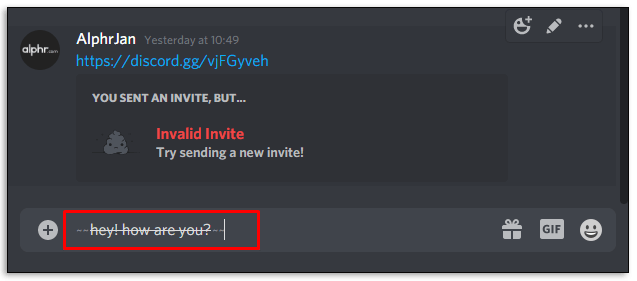
Kaip pabraukti žodžius nesantaikoje
Ar norite pabraukti žodžius „Discord“? Jei taip, atlikite toliau nurodytus veiksmus.
- Atidarykite „Discord“.

- Parašykite žinutę jo neišsiųsdami.
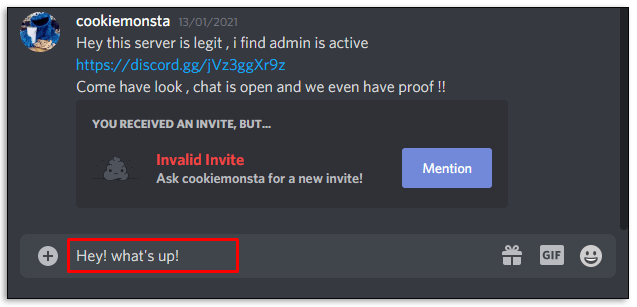
- Įveskite du apatinio brūkšnio simbolius prieš ir po teksto. Jis turi atrodyti taip: „__text__“.
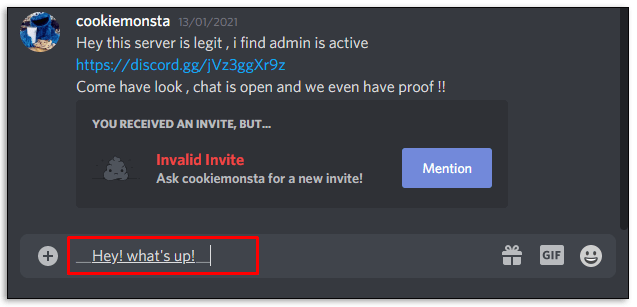
Dabar tekstas bus pabrauktas.
Kaip suderinti efektus „Discord“.
Dabar, kai žinote, kaip tekstą rašyti pusjuodžiu šriftu ir kursyvu bei naudoti perbraukimą, tikriausiai susimąstote, ar įmanoma derinti efektus. Žemiau patikrinkite, kokius derinius gali sukurti „Discord“ vartotojai.
Pusjuodis kursyvas tekstas
Norėdami parašyti paryškintą kursyvą pranešimą, atlikite toliau nurodytus veiksmus.
- Kai parašysite pranešimą, prieš ir po teksto įveskite tris žvaigždutes.
- Pranešimas bus panašus į šį „***pranešimas***“.
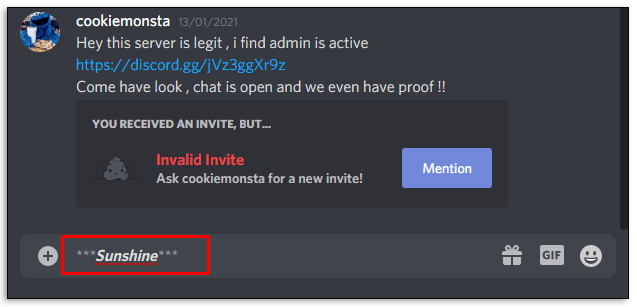
Pusjuodis kursyvas pabrauktas tekstas
Ar norite sujungti tris skirtingus variantus ir rašyti paryškintą, kursyvą, pabrauktą tekstą? Štai kaip tai daroma:
- Įveskite žinutę draugui arba kanale.
- Abiejose teksto pusėse parašykite du apatinius brūkšnius ir tris žvaigždutes. Pranešimas turėtų atrodyti taip: „__***tekstas__***“.
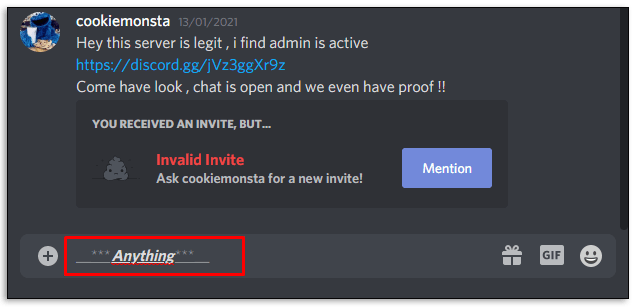
Kaip rašyti spoilerius „Discord“.
Jei ketinate ką nors cenzūruoti, svarbu rašyti spoilerius „Discord“. Tai galima padaryti, nesvarbu, ar naudojate „Discord“ savo kompiuteryje ar išmaniajame telefone. Atlikite toliau nurodytus veiksmus, kad sužinotumėte, kaip „Discord“ rašyti spoilerius:
- Kompiuteryje arba telefone atidarykite „Discord“.

- Spustelėkite draugą, kuriam norite ką nors parašyti. Arba bakstelėkite kanalą, kuriame norite parašyti žinutę.
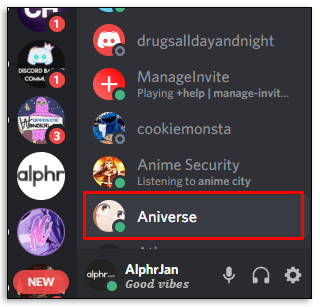
- Norėdami paslėpti pranešimą nuo kitų vartotojų, kol jie nuspręs jį pamatyti, prieš ir po teksto parašykite dvigubus vamzdžius (Shift+\). Štai kaip jis turėtų atrodyti „||tekstas||“.
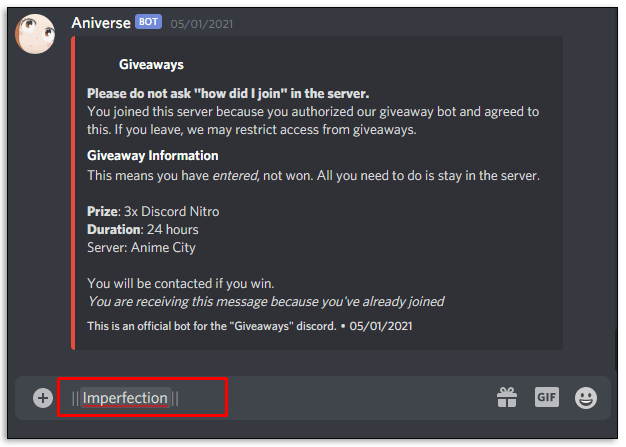
Tai darydami praneš „Discord“, kad ji turi paslėpti pranešimą, nes jame yra spoilerių.
Arba galite parašyti tokius spoilerius:
- Įrenginyje paleiskite Discord.

- Pasirinkite, ar norite rašyti žinutę draugui ar kanalui.
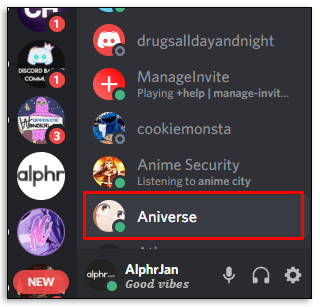
- Įveskite pranešimą, bet jo nesiųskite.
- Pranešimo pradžioje parašykite „/spoiler“.
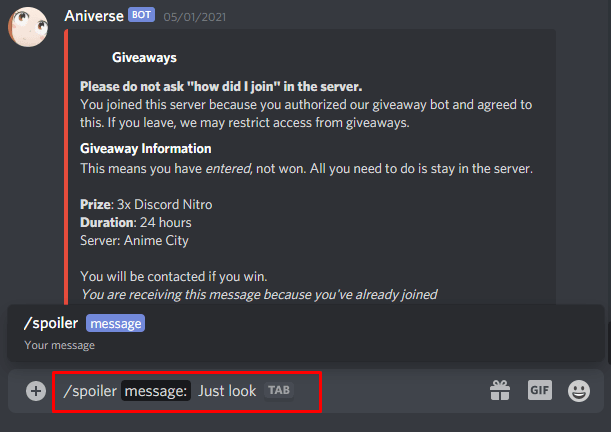
- Bakstelėkite „Enter“, kad išsiųstumėte pranešimą.
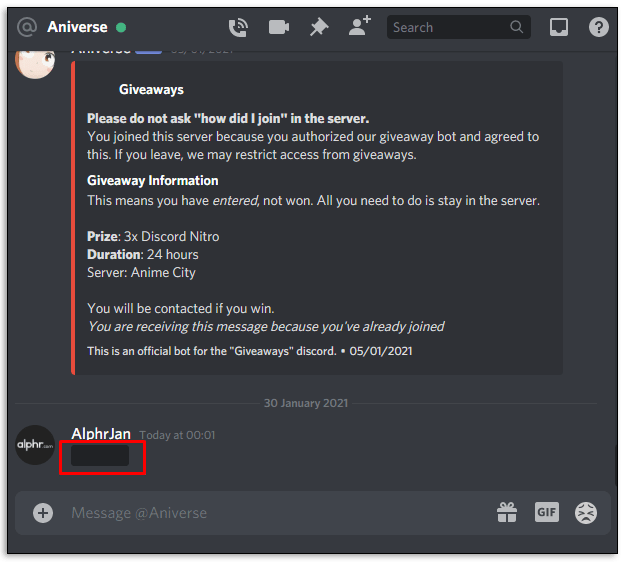
Kai vartotojai nori pamatyti spoilerius, jiems tereikia du kartus spustelėti pranešimą. Jie matys jį pilkame fone.
Papildomi DUK
Ar yra kažkas dėl „Discord“ pranešimų stilizavimo, į kurį neatsakėme? Tada skaitykite apie tai kitame skyriuje.
Kaip Discorde tekstą paryškinti ir pabraukti?
Ankstesniuose skyriuose mokėme, kaip paryškinti tekstą, kursyvą ir perbraukti. Taip pat išmokote derinti šias funkcijas. Bet kaip padaryti, kad tekstas būtų paryškintas ir pabrauktas? Atlikite šį paprastą procesą:
• Įrenginyje atidarykite „Discord“.
• Parašykite pranešimą, bet nespauskite mygtuko, kad jį išsiųstumėte.
• Įveskite du apatinius brūkšnius ir dvi žvaigždutes prieš ir po teksto.
• Štai kaip tekstas turėtų atrodyti „tekstą.”
Kaip padaryti, kad nesantaikos metu tekstas atrodytų kitaip?
Yra įvairių būdų, kaip „Discord“ tekstas atrodyti kitaip. Naudotojai gali naudoti klaviatūros funkcijas, norėdami paryškinti, kursyvu, pabraukti arba perbraukti. Be to, šias parinktis galima derinti, kad būtų sukurtas pritaikytas pranešimas. Galiausiai netgi galima parašyti spoilerius, kad kiti „Discord“ vartotojai nematytų pranešimo, nebent jie to norėtų.
Suasmeninkite Discord pranešimą
Nors „Discord“ negali pasigirti matomomis funkcijomis, leidžiančiomis vartotojams pritaikyti savo tekstą, jie vis tiek gali tai padaryti naudodami keletą gudrybių. Dabar žinote, kaip paryškinti tekstą arba kursyvą, kad pabrėžtumėte pranešimą. Taip pat galite pabraukti tekstą arba perbraukti, jei padarėte klaidą.
Be to, sujunkite funkcijas, kad sukurtumėte pranešimą, kuris išsiskirtų. Galiausiai būtinai išmokite rašyti spoilerius, kad nesupyktumėte kitų vartotojų.
Ar pavyko pakeisti Discord tekstą? Ar susidūrėte su problemomis? Ar turite mėgstamų derinių? Pasidalykite savo patirtimi toliau pateiktame komentarų skyriuje; bendruomenei patiks daugiau išgirsti.